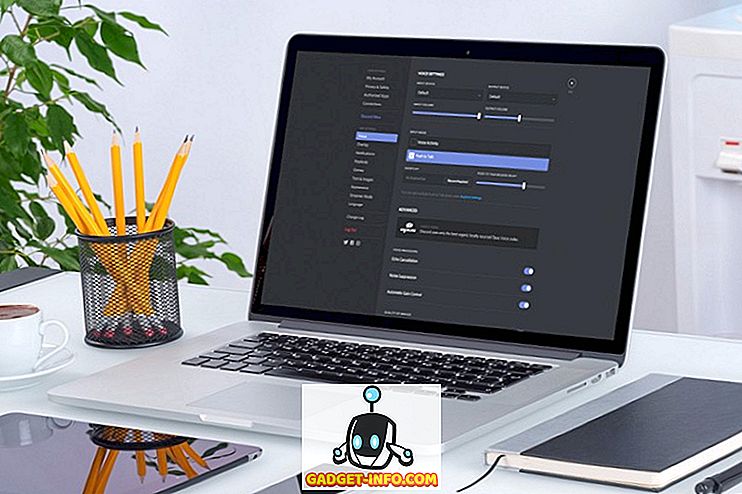Viena no lielākajām problēmām, kas izriet no fakta, ka ierīces var atcerēties paroles un aizpildīt tās pašas, ir tas, ka mēs, lietotāji, cenšamies tos aizmirst. Protams, tas ir labāk, ka mums nav jāatceras paroles, bet ir reizes, kad mēs vēlamies apskatīt saglabātās WiFi paroles.
Šajā īsajā rokasgrāmatā es iepazīstināšu jūs ar diviem veidiem, kā jūs varat izmantot, lai piekļūtu paroles WiFi tīkliem, kurus jūsu Mac ir pievienojis iepriekš vai pašlaik ir pieslēgts.
Piezīme. Tas nav ceļvedis par to, kā piekļūt drošiem WiFi tīkliem, kurus nekad neesat pievienojis.
Es saglabāšu šo īso un vienkāršo: ir divas metodes, ko varat izmantot, lai piekļūtu saglabātajām WiFi parolēm savā Mac datorā.
1. metode. Atslēgu piekaramā lietotnes lietošana
Izpildiet šeit norādītās darbības, lai skatītu saglabātās WiFi paroles savā Mac datorā:
1. Palaidiet atslēgas piekariņu.
- To var izdarīt, dodoties uz “ Spotlight ” un ierakstot “ Keychain Access ”.
- Varat arī doties uz “ Launchpad ”; Atslēgu piekariņš atradīsies mapē ar nosaukumu “ Citi ”.

2. Meklēšanas lodziņā augšējā labajā stūrī ierakstiet tā WiFi tīkla nosaukumu, kuram vēlaties skatīt paroli.
- Atslēgu piekļuves logs atradīs ierakstus, kas atbilst ievadītajam vārdam.
- Ilustrācijas nolūkos es izmantoju savu mājas WiFi tīklu “Pings Lord”.

3. Veiciet dubultklikšķi uz ieraksta, kas atbilst WiFi tīklam, kuram vēlaties piekļūt.
4. Parādīsies neliels uznirstošais logs, kurā būs informācija par WiFi tīklu.
5. Atzīmējiet izvēles rūtiņu blakus “Rādīt paroli” .

- Keychain Access liks ievadīt administratora pilnvaras. Ievadiet akreditācijas datus un noklikšķiniet uz “Atļaut”.

6. Tagad jūs varēsiet redzēt izvēlētā tīkla WiFi paroli.

2. metode. Termināļa izmantošana
Varat arī apskatīt saglabātās paroles, izmantojot termināli. Viens scenārijs, kur tas var būt noderīgs, ir, ja plānojat rakstīt čaulu skriptu, lai parādītu paroles. Izpildiet tālāk norādītās darbības, lai skatītu saglabātās WiFi paroles, izmantojot termināli:
1. Palaidiet lietojumprogrammu Terminal
2. Ievadiet terminālī šādu komandu, aizstājot “SSID” ar tā WiFi tīkla nosaukumu, kuram vēlaties skatīt paroli.
security find-generic-password -D "AirPort network password" -a "SSID" -gw

3. Parādīsies dialoglodziņš, aicinot ievadīt administratora akreditācijas datus . Ievadiet akreditācijas datus un noklikšķiniet uz “Atļaut”

4. Parole tiks parādīta jaunā līnijā Terminalā

Nekad neaizmirstiet WiFi paroli vēlreiz
Tagad jūs zināt, ko darīt nākamajā reizē, kad jums ir nepieciešama piekļuve parolei, kuru vairs neatceraties. Jūs esat iepazinies ar divām pārsteidzoši vienkāršām metodēm, kuras varat izmantot, lai apskatītu saglabātās WiFi paroles savā Mac datorā. Vai jums agrāk ir radušās problēmas ar paroļu atcerēšanos? Vēl svarīgāk, kā jūs to atrisinājāt? Informējiet mūs tālāk komentāros.